Zuletzt geändert:
CMMS in VCOM aktivieren
Aktivieren Sie CMMS in VCOM, um auf alle Modul-Funktionalitäten zuzugreifen.
Hinweis
Sie können CMMS selbst aktivieren.
Voraussetzungen
-
Ihre Organisation hat das VCOM-Modul CMMS erworben. Siehe CMMS (Computerized Maintenance Management System).
-
Benutzergruppe mit Zugriff auf die Portfolio Administration.
Schritte
-
Auf der PORTFOLIOEBENE , gehen Sie zu
.png?cb=12102cf9ad8b8bc5c973d4c89009819a)

-
CMMS aktivieren:
-
Für eine einzelne Anlage: Wählen Sie

-
Für mehrere Anlagen: Setzen Sie die Häkchen für die jeweiligen Anlagen und aktivieren Sie CMMS mit dem Aktivieren Befehl im Dropdown-Menü Aktionen.
-
Für alle Anlagen in Ihrem Portfolio: Setzen Sie das Häkchen der Kopfzeile der Tabelle. Alle Anlagen werden ausgewählt. Aktivieren Sie CMMS mit dem Aktivieren Befehl im Dropdown-Menü Aktionen.
-
-
Bestätigen Sie die Aktivierung der kostenpflichtigen CMMS-Funktion.
Das CMMS-Modul ist jetzt für die spezifische Anlage aktiv.
Weitere Aktionen
-
Wählen Sie

-
Wählen Sie

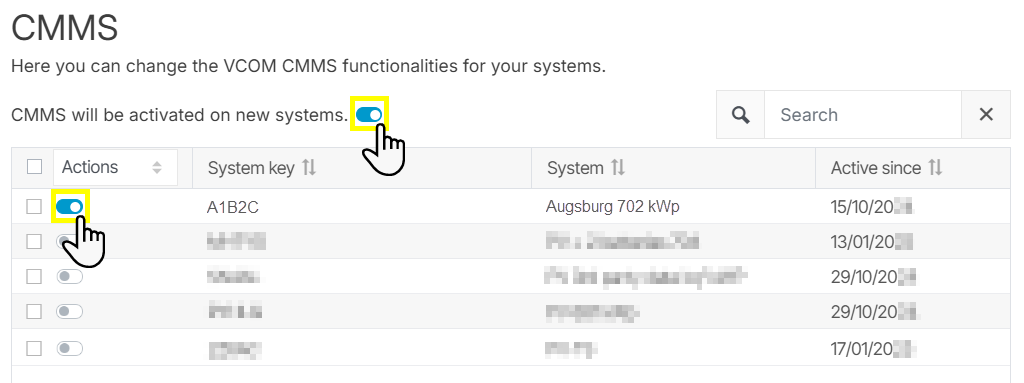
Formularvorlagen für Arbeitsaufträge konfigurieren
Bevor Sie Formulare verwenden, um strukturierte Arbeitsberichte von den Technikern zu erhalten, die vor Ort Arbeitsaufträge ausführen, konfigurieren Sie die Formularvorlagen für Arbeitsaufträge. Siehe Formularvorlagen für Arbeitsaufträge konfigurieren.
CMMS-Berichtsvorlagen konfigurieren
Bevor Sie PDF-Berichte Ihrer Serviceaufträge für Stakeholder oder Dokumentationszwecke erstellen, konfigurieren Sie die Formularvorlagen für Reports. Siehe CMMS-Berichtsvorlagen konfigurieren.
Anlagen-Stammdaten vollständigen
Anlagen-Stammdaten sind allgemeine Daten über eine Anlage, die jeder Techniker bei der Arbeit vor Ort berücksichtigen muss. Um die Anlagenstammdaten zu bearbeiten, siehe Anlagen-Stammdaten für CMMS-Arbeitsaufträge.
Ihre Benutzer- und Kontaktliste vervollständigen
-
Überprüfen Sie die VCOM-Benutzerliste, um sicherzustellen, dass alle erforderlichen Benutzer die richtigen Berechtigungen haben, um mit Arbeitsaufträgen zu arbeiten und auf die relevanten Anlagen in VCOM zuzugreifen.
-
Stellen Sie sicher, dass die Kontaktdaten verfügbar sind, wie z.B. das Vor-Ort Personal und Notfallkontakte.
-
Bearbeiten Sie die Benutzer- und Kontaktdaten bei Bedarf in der Benutzerliste.
Alle CMMS-Benutzer und Kontakte sind hinzugefügt
-
Überprüfen Sie, ob alle erforderlichen CMMS-Benutzer in der Benutzerliste sind, und fügen Sie fehlende Benutzer hinzu. Siehe Einen neuen Benutzer erstellen.
-
Überprüfen Sie, ob alle relevanten Kontakte für Arbeitsaufträge aufgeführt sind, und fügen Sie fehlende Kontakte hinzu. Siehe Einen neuen Kontakt erstellen.
Alle CMMS-Benutzer haben die richtigen Berechtigungen
Stellen Sie sicher, dass alle CMMS-Benutzer der richtigen Benutzergruppe angehören und daher die richtigen Berechtigungen haben. Jede der folgenden Aufgaben erfordert mindestens einen Benutzer:
Arbeitsaufträge in VCOM erstellen und zuweisen
-
Der Benutzer muss einer Gruppe angehören, die Lese- und Schreibzugriff auf CMMS und CMMS-Operations hat.
-
Vorgeschlagene Benutzergruppe: Operations. Siehe Benutzergruppen in VCOM.
Beispiel
In vielen Fällen ist ein O&M-Manager verantwortlich für das Erstellen und Zuweisen von Arbeitsaufträgen in VCOM.
Arbeitsaufträge in der O&M-App ausführen
-
Der Benutzer muss einer Gruppe angehören, die Lese- und Schreibzugriff auf CMMS-Operations hat.
-
Vorgeschlagene Benutzergruppe: Technician . Siehe Benutzergruppen in VCOM.
Beispiel
In vielen Fällen ist ein externer Techniker verantwortlich für die Ausführung von Arbeitsaufträgen mit der O&M-App.
Alle CMMS-Benutzer können auf die richtigen Anlagen zugreifen
-
Stellen Sie sicher, dass alle CMMS-Benutzer auf die richtigen Anlagen zugreifen können.
-
Weisen Sie fehlende Anlagen den jeweiligen Benutzern zu. Siehe auch Anlagen Benutzern zuweisen.
Alle CMMS-Portlets in VCOM anzeigen
Die CMMS-Funktion führt zwei neue Portlets in VCOM ein:
-
Arbeitsaufträge-Portlet: Zeigt alle Arbeitsaufträge an
-
Standortzugang-Portlet: Verwaltet und überwacht den Standortzugang zu Ihren Anlagen
-
Regelmäßige-Ereignisse-Portlet: Gibt einen Überblick über regelmäßige Ereignisse für eine Anlage.
Fügen Sie diese Portlets Ihrem Portlet-Bereich hinzu, um alle CMMS-Aktivitäten im Blick zu behalten.
Empfehlung
Wir empfehlen, die CMMS-Portlets zusammen mit dem Alarme-Portlet und dem Tickets-Portlet in einem separaten CMMS-Tab auf der PORTFOLIOEBENE anzuzeigen. Um zu lernen, wie man das macht, siehe Erstellen Sie einen Tab auf Portfolioebene.
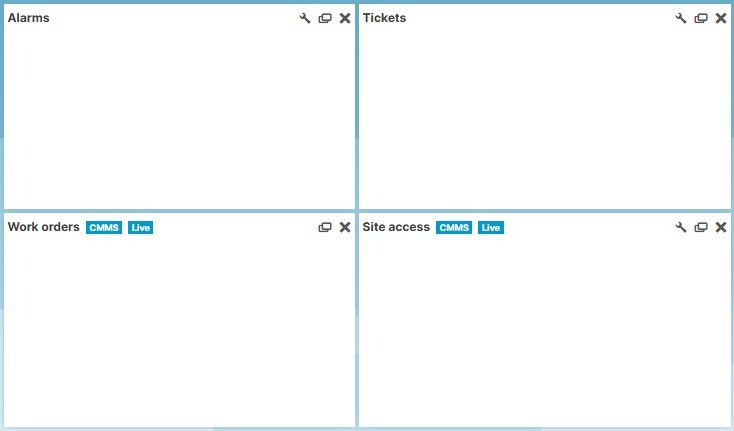
VCOM O&M-App installieren
Alle CMMS-Benutzer, die für die Durchführung von Arbeitsaufträgen verantwortlich sind, müssen die VCOM O&M-App von meteocontrol auf ihrem Arbeitsgerät installieren.
Die O&M App ist für Android (Google Play) und iOS (App Store) verfügbar:
-
Google Play https://play.google.com/store/apps/details?id=com.meteocontrol.vcomomapp&hl=de
-
App Store https://apps.apple.com/de/app/vcom-o-m/id1239774189
Beim Anmelden in Ihr Konto werden Sie zur Sicheren Anmeldung Seite weitergeleitet, auf der Sie Ihre Anmeldedaten verwenden können. Sie werden dann automatisch zur Startseite der App zurückkehren. Erfahren Sie mehr über unser cloudbasiertes Identitätsmanagement-Portal, das die Sicherheit Ihres Kontos verbessert: mc Cloud.